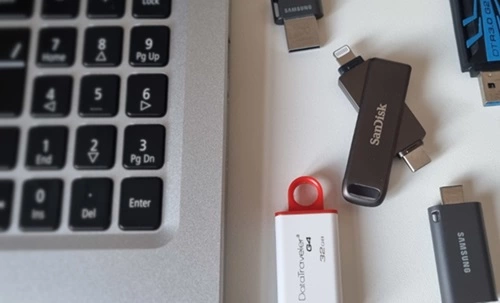Seperti yang kita ketahui bahwa kegunaan flashdisk adalah untuk menyimpan atau backup file yang tidak tercover di smartphone atau komputer. Namun, terkadang secara tidak sengaja kita justru menghapus data yang ada di dalamnya. Oleh karena itu, Anda perlu mengetahui aplikasi recovery flashdisk.
Mungkin jika file dihapus secara sengaja akan masih bisa ditemukan di RecycleBin dan dikembalikan. Namun, jika karena terformat, terkena virus, atau kesalahan pada flashdisk maka tidak bisa semudah itu.
Cukup sulit mendeteksi suatu virus pada komputer ataupun laptop sehingga secara tidak sengaja flashdisk pun ikut terinveksi. Alhasil, sejumlah file hilang dengan sendirinya.
Baca Juga: Begini Cara Cek RAM HP Samsung Mudah Dilakukan
Tetapi Anda tidak perlu khawatir karena itu masih bisa dipulihkan dengan aplikasi recovery flashdisk yang akan kami bahas di bawah ini. Oleh karena itu, pastikan Anda menyimaknya sampai selesai supaya mengetahui aplikasi apa saja yang dimaksud dan cara penggunaannya.
Daftar Isi
Kumpulan Aplikasi Recovery Flashdisk Terbaik
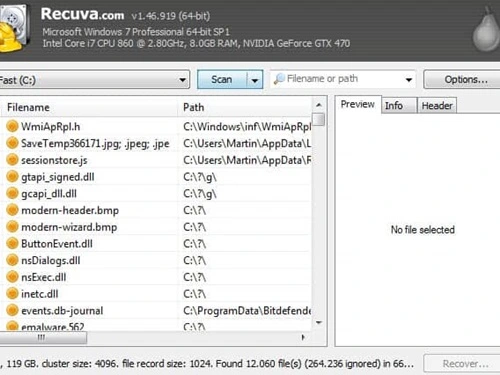
Kehilangan data-data penting pada flashdisk memang sangat menjengkelkan. Nah, Anda bisa mencoba daftar aplikasi recovery berikut untuk mengembalikan berbagai file yang hilang karena virus, terhapus, maupun terformat.
1. Command Prompt
Pertama, Anda bisa mengembalikan data flashdisk yang hilang hanya dengan menggunakan Command Prompt yang merupakan software bawaan Windows. Anda tidak perlu mengunduh aplikasi pihak ketiga terlebih dahulu.
- Namun, cara pengoperasiannya memang cukup ribet karena antar mukanya memang bukan seperti aplikasi pada umumnya. Anda bisa mengembalikan file menggunakan CMD dengan langkah-langkah berikut:
- Colokan flashdisk Anda ke perangkat komputer maupun laptop.
- Klik search pada Windows dan masukan kata kunci CMD, klik kanan pada Command Promp dan pilih Run as Administrator.
- Kemudian Anda ketik alamat driver flashdisk, apabila muncul sebagai driver E maka bisa masukan E dan tekan enter pada keyboard.
- Masukan kode ATTRIB *.* -S –H –R /S /D, lalu enter.
- Dalam beberapa saat akan muncul file tersembunyi dan bisa kembali diakses.
2. EaseUS Data Recovery
EaseUS Data Recover adalah aplikasi pihak ketiga yang memiliki fitur untuk memulihkan file yang hilang di komputer, flashdisk, harddisk, ataupun SSD card. Aplikasi ini juga mudah digunakan dan memiliki waktu pemindaian yang cepat.
Aplikasinya juga memiliki user interface yang ramah pengguna sehingga mudah dipahami bahkan oleh Anda yang belum pernah menggunakannya sama sekali. Ada juga deretan tombol yang merupakan pintasan ke fitur tertentu.
Anda bisa mengunduh aplikasinya di laman resminya, atau ketikan saja EaseUS Data Recovery di kolom pencarian Google. Setelah diinstal, sekarang Anda bisa simak tutorial penggunaannya seperti di bawah ini:
- Pada halaman utama aplikasi tersebut Anda pilih lokasi driver yang akan dilakukan scaning file.
- Proses scaning akan memakan waktu beberapa menit, jadi tunggu saja hingga selesai.
- Setelah muncul daftar file yang berhasil ditemukan, silahkan pilih yang akan disimpan kembali.
- Anda juga bisa memilih folder tempat file tersebut disimpan.
- Pilih Save untuk menyimpannya.
- Untuk memastikannya, Anda bisa langsung cek langsung ke folder yang sudah dipilih tadi.
3. Recuva
Mengembalikan file di flashdisk yang terhapus juga bisa menggunakan Recuva. Aplikasi ini sudah populer di kalangan pengguna PC karena cukup ampuh untuk menemukan kembali file-file yang sudah terhapus sebelumnya.
Baca Juga: Daftar dan Cara Beli Paket Smartfren Lewat SMS {2022}
Hampir semua jenis file bisa dipulihkan oleh aplikasi ini, seperti video, dokumen, foto, audio, dan masih banyak lagi. Bagi Anda yang masih bingung bagaimana cara menggunakannya, bisa simak langkah-langkahnya sebagai berikut:
- Sebelumnya, silahkan unduh dan install terlebih dahulu aplikasi Recuva di komputer atau laptop.
- Buka aplikasinya.
- Silahkan pilih jenis file yang ingin dikembalikan, jika tidak terdapat dalam daftar maka Anda bisa pilih All Files.
- Anda akan diminta untuk menentukan lokasi tempat file terakhir tersimpan, terdapat opsi Document, Recycle Bin, ataupun langsung memilih pada folder khusus. Jika tidak yakin, pilih I’m not sure.
- Klik Next untuk memulai proses pemindaian.
- Secara bertahap akan muncul satu per satu file yang berhasil ditemukan oleh aplikasi ini.
- Anda bisa seleksi ataupun memilih semuanya untuk di recovery.
4. PC Inspectory File Recovery
Aplikasi tambahan selanjutnya yang bisa dimanfaatkan untuk mengembalikan file yang hilang di flashdisk adalah PC Inspectory File Recovery. Ini bisa dioperasikan dengan sangan mudah dan tersedia beragam fitur canggih di dalamnya.
PC Inspectory File Recovery bisa menjadi alternatif jika cara pengembalian data menggunakan Command Prompt tidak memungkinkan. Cara menggunakan aplikasi ini akan kami sampaikan berikut ini:
- Install dan buka aplikasi.
- Klik pada menu Recovery Deleted File.
- Pilih driver flashdsik yang ingin discan untuk menemukan file yang sudah terhapus sebelumnya.
- Proses pemindaian akan berlangsung beberapa saat.
- Setelah selesai, berbagai file akan muncul dan bisa langsung Anda recovery.
- Selesai.
5. iMyFone D-Back
File terhapus pada flashdisk memang sering dialami banyak orang dan iMyFone D-Back bisa menjadi solusi yang patut dicoba. Aplikasi ini mampu memulihkan file akibat terhapus tidak sengaja, maupun akibat virus pada komputer.
Aplikasi ini juga mendukung banyak jenis file yang dapat ditemukan hanya dengan beberapa klik. Untuk mulai mengembalikan data hilang di flashdisk menggunakan iMyFone D-Back bisa ikuti langkah-langkah di bawah:
- Colokan terlebih dahulu flashdisk yang ingin dipulihkan.
- Buka aplikasi iMyFone D-Back dan pilih driver flashdisk yang akan dipulihkan, misalnya Driver F.
- Selanjutnya, aplikasi akan melakukan proses pemindaian untuk mnemukan aplikasi yang telah hilang.
- Jika sudah selesai, sekarang centang file mana saja yang akan Anda pulihkan. Kemudian klik tombol Recover.
- Tentukan file tersebut akan disimpan di folder mana.
- Selesai, file sudah tersimpan kembali dan bisa dibuka dengan normal.
File-file yang secara tidak sengaja hilang dari flashdisk Anda masih bisa diselamatkan menggunakan bantuan aplikasi Tenorshare 4DDiG. Tidak hanya flashdisk, tersedia juga pilihan untuk memulihkan data pada komputer.
Aplkasi ini juga support dengan hampir semua jenis file seperti dokumen, media, hingga email. Di bawah ini kami berikan tutorial bagaimana cara mengembalikan file hilang di flashdisk menggunakan Tenorshare 4DDiG:
- Pastikan aplikasi sudah terinstal di komputer Anda, unduh terlebih dahulu jika belum punya.
- Buka Tenorshare 4DDiG.
- Pilih driver flashdisk Anda.
- Pada halaman File Type, silahkan pilih sesuai yang ingin Anda temukan.
- Aplikasi akan menampilkan semua file yang terdeteksi sudah terhapus sebelumnya.
- Klik recover untuk mengembalikan file tersebut.
- Proses mungkin agak sedikit lama tergantung pada ukuran file dan tipe flashdisk yang digunakan.
- Anda juga bisa menyeleksi hanya beberapa data saja yang ingin disimpan.
Akhir Kata
Demikianlah rekomendasi dan cara menggunakan aplikasi recovery data flashdisk yang bisa Anda coba. Mungkin tidak semua file yang hilang akan terdeteksi, terlebih jika sudah terhapus sangat lama.
Apabila Anda ingin mengakses suatu file tetapi sudah tidak ada, jangan khawatir karena itu bisa dikembalikan dengan aplikasi yang sudah kami cantumkan di atas.